Ezvid. का उपयोग करके विंडोज़ में चित्रों से गुणवत्तापूर्ण वीडियो स्लाइडशो बनाएं
अनेक वस्तुओं का संग्रह / / February 12, 2022
मल्टीमीडिया हमारे चारों तरफ है। हम सभी, रचनात्मक रूप से इच्छुक और गैर-रचनात्मक लोग, YouTube को एक साथ रखना पसंद करेंगे वीडियो और चित्र स्लाइडशो. ठोकर आमतौर पर कुछ उपकरणों (और निश्चित रूप से लागत) की जटिलता है जैसे Adobe Premiere, Camtasia, और Wondershare आदि। विंडोज़ मूवी मेकर लंबे समय से newbies के लिए गो-टू टूल रहा है। विंडोज लाइव मूवी मेकर फिर से काम किया, जो नि:शुल्क विंडोज लाइव डाउनलोड के साथ उपलब्ध है, एक ऐसा टूल है जिस पर शुरुआती विचार कर सकते हैं।
लेकिन अगर आप विंडोज के लिए एक वैकल्पिक मुफ्त वीडियो निर्माता और स्लाइड शो निर्माता की तलाश कर रहे हैं, तो इससे आगे नहीं देखें एज़्विद.
चिकना, तेज़ और मुफ़्त
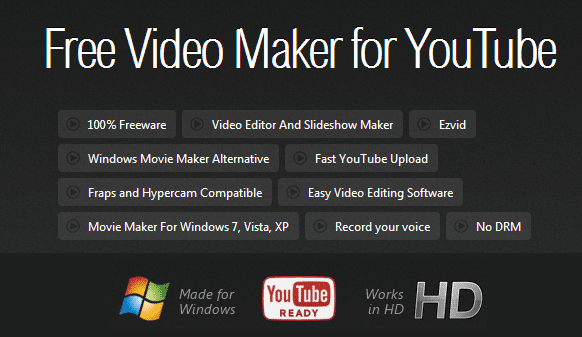
स्क्रीन कैप्चर और वीडियो गेमप्ले अपलोड करने के लिए गेमर Ezvid का बहुत उपयोग करते हैं। Ezvid को विशेष रूप से YouTube पर बिना किसी परेशानी के अपलोड करने के लिए डिज़ाइन किया गया है और वह भी YouTube के विनिर्देशों से मेल खाने वाले 720p HD प्रारूपों में। जब आप इंटरफ़ेस को देखते हैं, तो आप यह पता लगा सकते हैं कि Ezvid को उपयोगकर्ता-मित्रता के साथ डिज़ाइन किया गया है जिसे एक बच्चा (YouTube के लिए एक आगामी जनसांख्यिकीय) भी एक या दो मिनट में समझ सकता है। आप पांच मिनट से भी कम समय में Ezvid वीडियो बना सकते हैं।
इंस्टॉलर 1.10MB डाउनलोड है और Ezvid इंस्टॉल होने के बाद 127 MB तक ले लेता है। आपको Ezvid को पंजीकृत करने और उपयोग करने की आवश्यकता नहीं है। इंस्टॉल करने के तुरंत बाद इसे चलाएं और अपनी रचनात्मकता को प्रवाहित होने दें।
वीडियो स्लाइडशो के लिए Ezvid का उपयोग करना
Ezvid का उपयोग शुरू करने के आसान तरीकों में से एक है चित्रों से वीडियो स्लाइडशो बनाना। Ezvid में स्क्रीन कैप्चर सुविधाएँ नहीं हैं (अगले संस्करण में इसका वादा किया गया है), इसलिए Ezvid को स्थिर छवियों के साथ आज़माएँ। Ezvid का उपयोग करने के तरीकों में से एक है छुट्टियों की तस्वीरों, आपकी शादी, या के वीडियो स्लाइडशो बनाना PowerPoint प्रस्तुति को वीडियो में बदलें जिसे YouTube पर कोई भी आसानी से देख सकता है।
Ezvid की प्रमुख विशेषताओं को लैंडिंग पृष्ठ पर ही सात वीडियो के माध्यम से समझाया गया है। लेकिन यहाँ प्रक्रिया संक्षेप में है:
1. उन चित्रों (स्थिर छवियों और वीडियो) को खींचें जिन्हें आप वीडियो स्लाइड शो के लिए किसी फ़ोल्डर से टाइमलाइन में उपयोग करना चाहते हैं। आप का भी उपयोग कर सकते हैं चित्र या वीडियो जोड़ें फ़ोल्डर में ब्राउज़ करने और उन्हें Ezvid में शामिल करने के लिए बटन। Ezvid छवि की एक श्रृंखला (PNG, JPEG, और BMP) और वीडियो प्रारूपों को स्वीकार करता है, उदाहरण के लिए फ्रैप्स, कैमटासिया और हाइपरकैम जैसे सॉफ़्टवेयर से गेमप्ले वीडियो।
2. आप प्रत्येक स्लाइड की अवधि बदलने के लिए चित्रों को टाइमलाइन पर खींच सकते हैं।
3. आप अपने स्लाइड शो में टेक्स्ट जोड़ सकते हैं - एक डिज़ाइन फ़ॉन्ट चुनें, और ड्रॉपडाउन से टेक्स्ट और पृष्ठभूमि रंग प्रारूपित करें। स्लाइड शो में कहीं भी आपके मीडिया के बीच टेक्स्ट डाला जा सकता है।
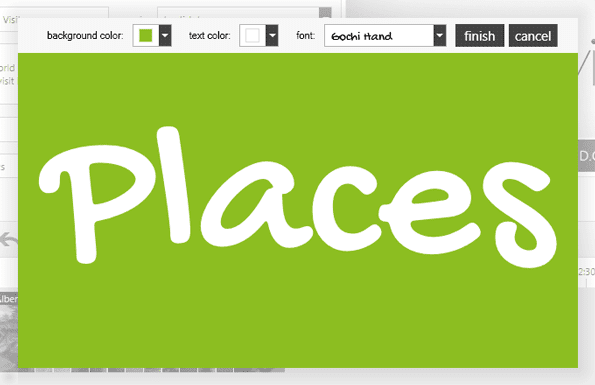
4. उपयोगकर्ता कंप्यूटर माइक्रोफोन के माध्यम से अपनी आवाज रिकॉर्ड कर सकते हैं और इसे वीडियो के साथ वापस चला सकते हैं। पृष्ठभूमि ध्वनि प्रभावों के लिए, Ezvid आपको Aalborg साउंडट्रैक, और 009 ध्वनि प्रणाली से 40 से अधिक YouTube-कानूनी संगीत ट्रैक की लाइब्रेरी देता है। टाइमलाइन में डालने से पहले आप माउस-ओवर से संगीत का पूर्वावलोकन कर सकते हैं।
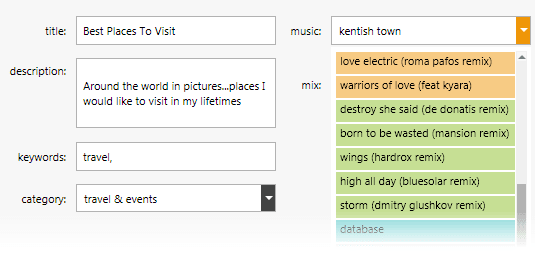
5. शीर्षक, विवरण, कीवर्ड और श्रेणी आपके Ezvid स्लाइड शो YouTube को तैयार करने के लिए कुछ अंतिम स्पर्श हैं।
बस पर क्लिक करना बाकी है यूट्यूब पर अपलोड करें बटन।
इसे लपेट रहा है
Ezvid YouTube के साथ अच्छी तरह से समन्वयित है। आप दस मिनट से अधिक समय तक वीडियो अपलोड नहीं कर सकते क्योंकि YouTube पर अधिकांश उपयोगकर्ताओं के लिए समान सीमा मौजूद है। कुछ सीमाएँ हैं जैसे आप कॉपीराइट चिंताओं के कारण अपने स्वयं के साउंडट्रैक शामिल नहीं कर सकते। आप वीडियो स्लाइडशो को स्थानीय रूप से सहेज नहीं सकते हैं या इसे किसी अन्य प्रारूप में निर्यात नहीं कर सकते हैं।
Ezvid एक त्वरित और आसान YouTube वीडियो स्लाइड शो पैकेजर है। क्या यह आपके लिए सफल होता है? डाउनलोड एज़्विद (सं. 0.7.5.1) और हमें बताओ।
अंतिम बार 03 फरवरी, 2022 को अपडेट किया गया
उपरोक्त लेख में सहबद्ध लिंक हो सकते हैं जो गाइडिंग टेक का समर्थन करने में मदद करते हैं। हालांकि, यह हमारी संपादकीय अखंडता को प्रभावित नहीं करता है। सामग्री निष्पक्ष और प्रामाणिक रहती है।



